 درونریزی و برونبری منوهای وردپرس
درونریزی و برونبری منوهای وردپرس
شاید برای شما پیش آمده باشد که بخواهید منوهای وبسایت خود را در سایت ودپرسی دیگر استفاده کنید. همانطور که میدانید درونریزی و برونبری منوهای وردپرس به صورت جدا توسط درونریز/برونبر پیشفرض وردپرس امکانپذیر نمیباشد، چون به صورت پیشفرض یا میتوانید تمام محتوای سایت خود را برونبری کنید و یا اینکه هرکدام از نوشتهها، برگهها و رسانه را به صورت جداگانه برونبری کنید و در سایت دیگر استفاده کنید. برای این که بتوانید منوهای خود را به صورت مجزا از سایت خود برونبری، و در سایت دیگری درونریزی کنید، میتوانید از افزونه WPS Menu Exporter استفاده کنید. در این مقاله درونریزی و برونبری منوهای وردپرس، به شما آموزش داده خواهد شد.
درونریزی و برونبری منوهای وردپرس
آنچه در این مقاله به صورت اختصار خواهید خواند:
- آشنایی با ویژگیهای درونریز و برونبری پیشفرض وردپرس
- مراحل برونبری منوهای سایت
- مراحل درونریزی منوها در سایت جدید
آشنایی با ویژگیهای درونریزی و برونبری پیشفرض وردپرس
در هر سایت وردپرسی ابزار “درونریز” و “برونبر” وجود دارد که میتوانید در منوی ابزارها در پیشخوان وردپرس به آنها دسترسی داشته باشید.
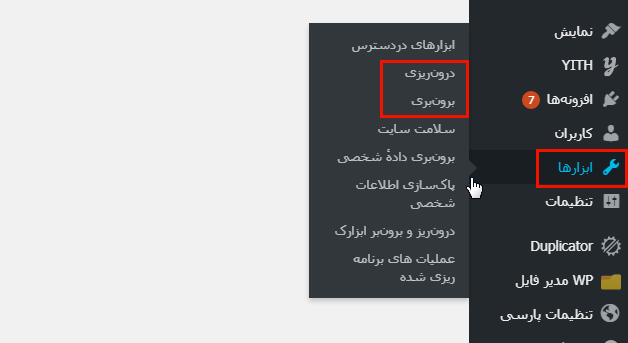
اگر وارد قسمت “برونبری” شوید، گزینههای پیشفرض وردپرس را مشاهده خواهید کرد. انتخابی که در قسمت گزینهها برای برونبری دارید؛ اینگونه است که یا می توانید تمام محتوای سایت خود را برونبری کنید و یا اینکه هرکدام از نوشتهها، برگهها و برسانه را به صورت جداگانه برونبری نمایید.
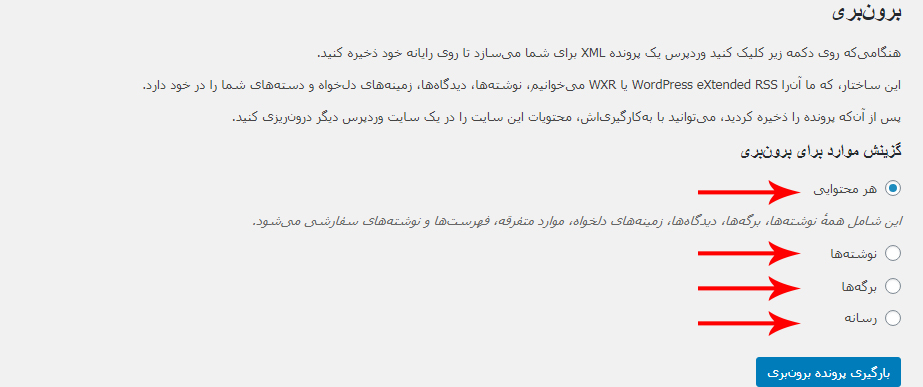
در بعضی مواقع شاید قصد نداشته باشید که همه محتوا را برونبری کنید و فقط نیاز به برونبری منوها و صفحات مربوط به آن منوها را دارید. در اینجا شما به افزونه WPS Menu Exporter برای درونریزی و برونبری منوهای وردپرس نیاز دارید.
مراحل برونبری منوهای سایت
برای درونریزی و برونبری منوهای وردپرس اول وارد قسمت افزونهها شوید و افزونه WPS Menu Exporter را دانلود و نصب کنید.

حال اگر در قسمت ابزارها در پیشخوان وارد گزینه “برونبری” شوید خواهید دید که گزینهی “گزینههای فهرست راهبری” اضافه شده است که با استفاده از آن میتوانید منوهای سایت را برونبری یا اکسپورت کنید.
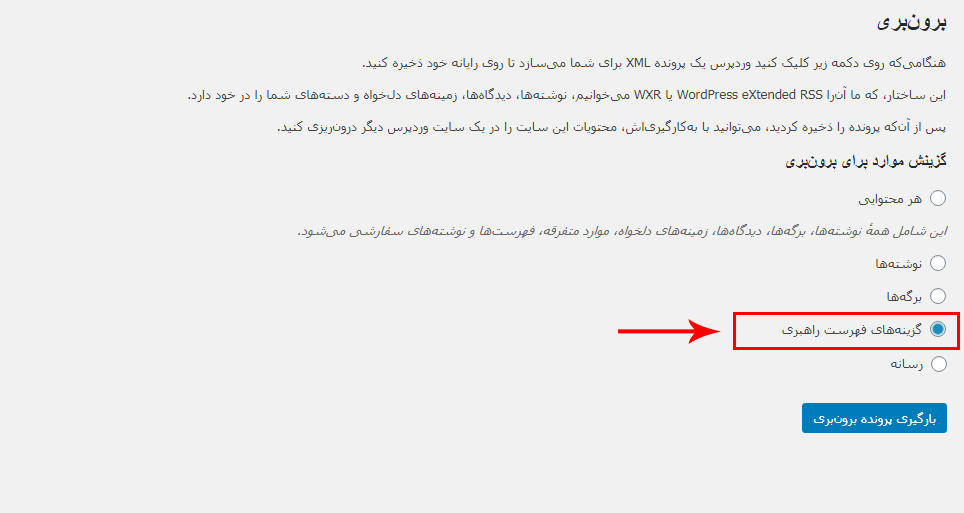
در این قسمت اگر بر روی دکمه “بارگیری پرونده برونبری” کلیک کنید فایل XML منوها و صفحات مربوط به آن را دانلود خواهید کرد.
مراحل درونریزی منوها در سایت جدید
بعد از این که فایل XML را دانلود کردید، وارد سایتی که قصد دارید منوها را در آن درونریزی و یا ایمپورت کنید، شوید. اکنون در منوی ابزارها در پیشخوان وردپرس وارد گزینه “درونریزی” شوید.
در لیستی که میبینید، باید گزینه “WordPress” را نصب کنید و سپس بر روی “اجرای درونریز” کلیک کنید.
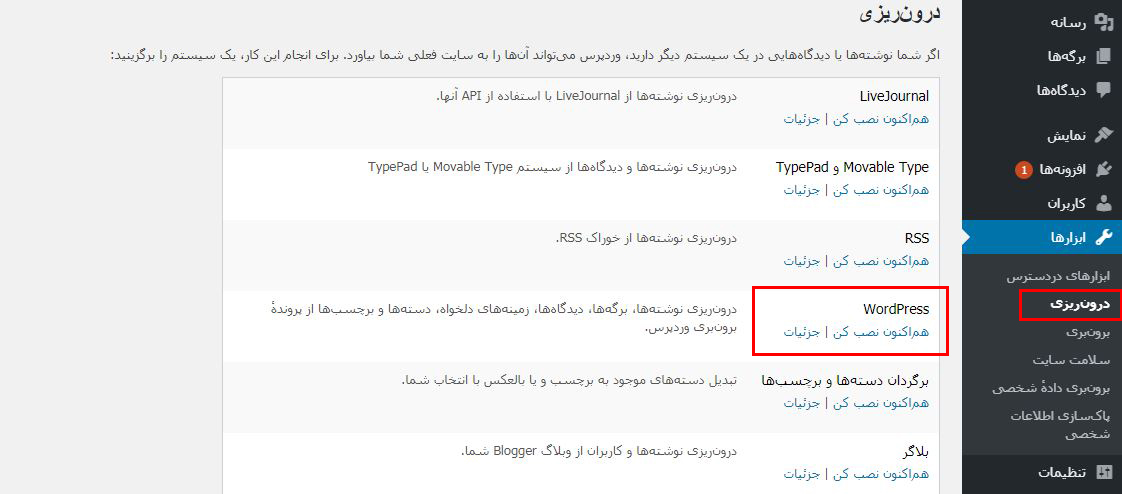
در این قسمت فایل XML منوها که در قسمت قبل برونبری یا اکسپورت کرده بودید را انتخاب کنید و آن را درونریزی کنید. سپس اگر وارد قسمت فهرستها در منوی نمایش در پیشخوان وردپرس شوید، خواهید دید که منوهای شما با همان چیدمان در سایت جدید درونریزی شده است و شما در درونریزی و برونبری منوهای وردپرس موفق شدهاید.
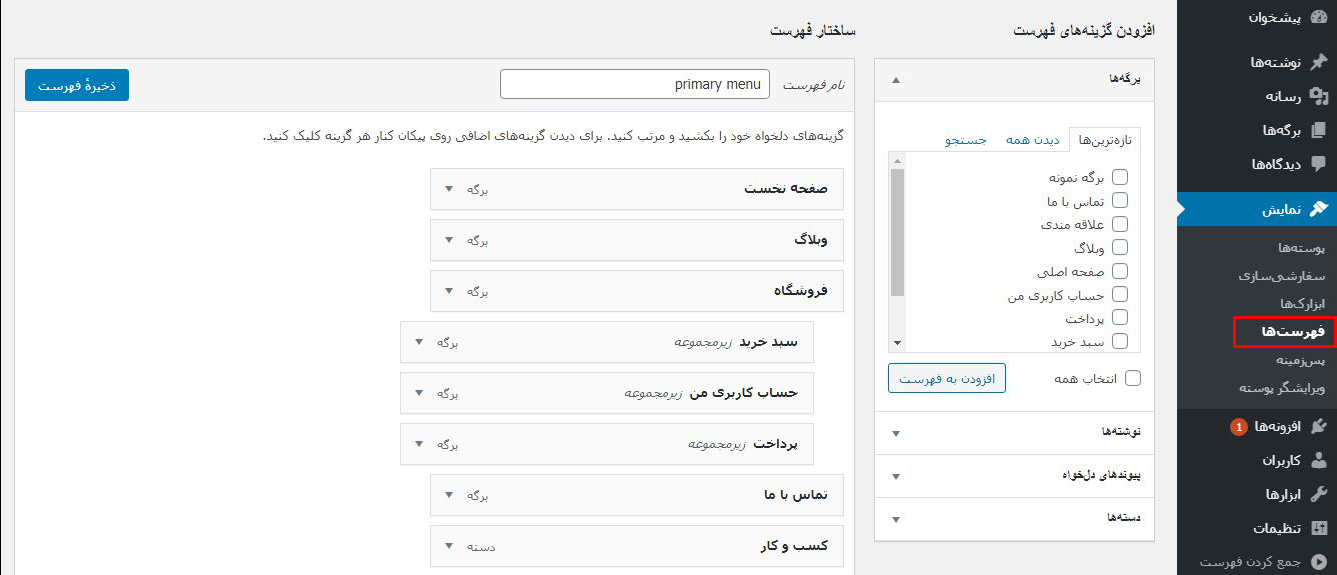
همچنین اگر نگاهی هم به قسمت برگهها در پیشخوان وردپرس بکنید، خواهید دید که برگههای مربوط به آن منوها نیز درونریزی و ایمپورت شده اند.
ایمپورت و اکسپورت منوهای سایت وردپرسی
همانطور که ملاحظه کردید با این افزونه کاربردی توانستید خیلی راحت منوها و صفحات مربوط به آنها را برونبری یا اکسپورت کنید و آنها را در سایت دیگری درونریزی یا ایمپورت نمایید. امیدواریم که مقاله درونریزی و بروبری منوهای وردپرس با WPS Menu Exporter برای شما مفید واقع شده باشد. اگر افزونه و یا روش دیگری برای درونریزی و برونبری یا ایمپورت و اکسپورت منوهای سایت وردپرسی در نظر دارید حتما در قسمت دیدگاهها با ما به اشتراک بگذارید.




